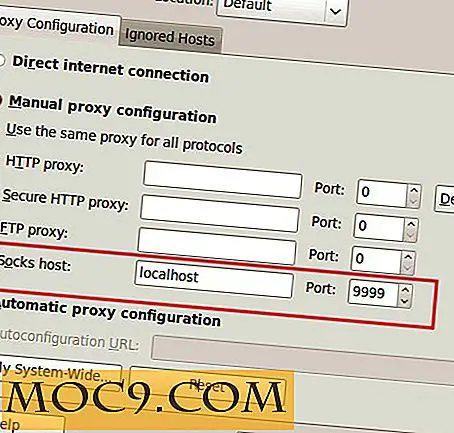Den nye måde at integrere Google-kontakter på din iPhone på
Din telefon er intet uden kontakter. For blot flere år siden betød at skifte eller opgradere telefoner at komme ind i hver kontakt en til en i det nye håndsæt. Dette er ikke længere tilfældet, da hver moderne smartphone har adgang til en sky, der synkroniserer, ikke kun kontakter, men apps, bogmærker, præferencer og endda meddelelser blandt alle dine enheder.
Apples iPhone giver dig mulighed for at synkronisere dine kontakter med iCloud og tidligere MobileMe. Tilføjelse af en ny post i appen Contacts på din Macbook overføres automatisk til enhver iOS-enhed, du ejer, og omvendt, så længe du er logget på den samme konto.
Google tillod dig også at integrere kontakter, du måtte have gemt i Gmail eller Google Apps på din iPhone, men processen var lidt kompleks og involveret ved hjælp af Microsoft Exchange. Heldigvis har søgegiganten rullet CardDAV-kompatibilitet til deres liste over åbne protokoller, hvilket gør processen nemmere. Vi fører dig gennem trinnene.
Tilføjelse af Google Kontakter til iOS
I dette eksempel bruger jeg en iPhone 5, der kører iOS 6, men du kan bruge nogen iPhone, iPad eller iPod touch til at køre iOS 5.0 eller nyere.
En hvilken som helst Gmail- eller Google Apps-e-mail-adresse, du har installeret på din iPhone-enhed, forbliver uændret. Naviger til indstillingspanelet på din iPhone og vælg "Mail, Contacts, Calendars".

Herfra skal du vælge Tilføj konto og vælge "Andet", det sidste punkt på listen.
Vælg "Tilføj CardDAV-konto" under kategorien Kontakter.

På denne skærm skal du udfylde hver tekstboks med de relevante oplysninger som vist på skærmbilledet nedenfor. Under server skal du indtaste: "google.com". Indtast din fulde emailadresse, uanset om det er en Gmail- eller Google Apps-konto, under feltet "Brugernavn" sammen med det tilsvarende kodeord.
Beskrivelsesfeltet kan være alt hvad du vil have. I mit tilfælde indtaster jeg "Google Kontakter".

Klik på "Næste" i øverste højre hjørne, og dine Google-kontakter begynder at synkronisere med iOS.
Bekræft, at nye kontakter blev importeret med succes ved at åbne kontaktprogrammerne. Jeg er en stor fan af digital rengøring, så brug lidt tid til at finde duplikater eller unødvendige kontakter og slet dem ved at vælge en individuel post, trykke på "edit" og rulle helt ned til "Slet kontakt".
Ved at trykke på gruppeknappen øverst til venstre vises en liste over kilder, dine kontakter er fyldt (og redigeret) af. Siden jeg tilføjede Google har jeg nu i alt tre kilder, herunder iCloud og Facebook.
Vælg Google Kontakter som standard
Selvom du kan importere fra så mange kilder som du vil have, kan du kun have en standardkonto. Eventuelle nye kontakter, der oprettes via din iOS-enhed, tilføjes til denne konto.
Du kan vælge Google (eller en anden e-mail) som standard ved at vende tilbage til "Mail, Contacts, Calendars" og derefter vælge "Default Account". Vælg blot din foretrukne konto fra listen vist.
Selv om Apple og Google bliver stærkere konkurrenter hvert år, elsker jeg det, når de spiller sammen. At have Gmail, YouTube og nu fuld integration af Google-kontakter, der er tilgængelige på min iPhone, er et konkret plus.